Als u de foutmelding “De service is niet gestart vanwege een aanmeldingsfout” op uw systeem dan is er een probleem waarbij de wachtwoordgegevens van de bijbehorende dienst beschadigd zijn. Maak je geen zorgen. Volg deze eenvoudige oplossingen op uw computer en het probleem zal zeer snel worden opgelost.
Fix-1 Service-eigenschappen wijzigen-
Het wijzigen van de service-eigenschappen kan voor u werken.
1. Zoek naar de "Diensten' uit het zoekvak.
2. Klik vervolgens op de "Diensten“.

3. In de Diensten venster, ontdek de “SQL-server" onderhoud.
4. Klik met de rechtermuisknop op de "SQL-server” service en klik vervolgens op “Eigendommen“.
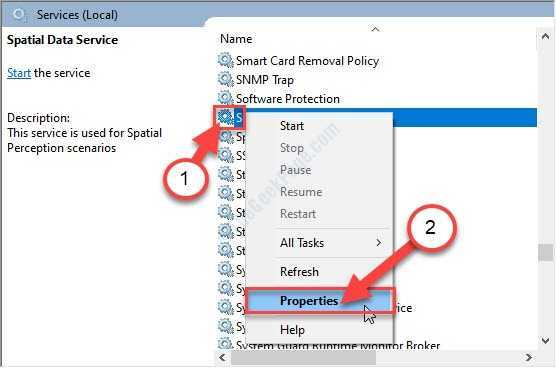
5. Klik daarna op de “Inloggentabblad.
6. Klik nu op “Bladeren“.
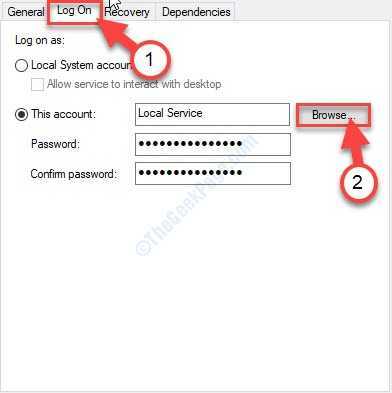
7. Klik op "Geavanceerd“.

8. U moet nu klikken op "Vind nu“.
9. Scroll vervolgens naar beneden door de lijst met groepen of gebruikers, selecteer de gebruikersnaam (samen met de domeinnaam).
[ Voorbeeld– Voor deze computer is het domein “MIJN COMPUTER“. Dus de term is "MYPC/Sambit“.)
10. Klik op "OK“.

12. Klik daarna op “OK“.

14. Voer het opgegeven wachtwoord in de "Wachtwoord” doos.
15. Doe hetzelfde voor de "bevestig wachtwoord” doos.
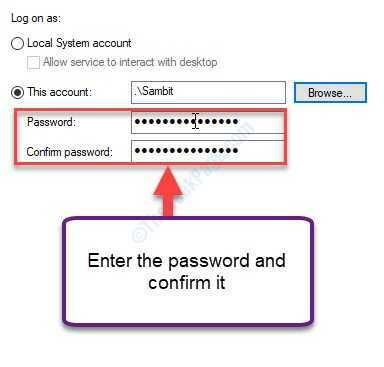
16. U moet het opslaan door op "Van toepassing zijn” en klik vervolgens op “OK“.
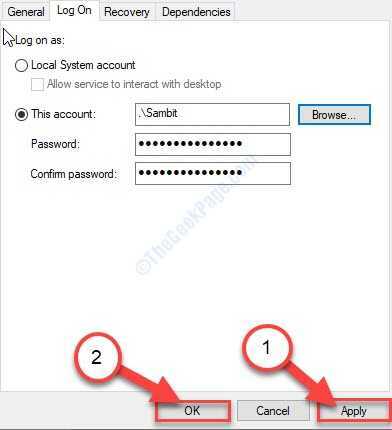
Dit zou je probleem moeten oplossen.
Fix-2 Regel de service om uw systeemaccount te gebruiken-
Het configureren van de service om uw systeemaccount te gebruiken, kan dit probleem oplossen.
1. Druk eerst op Windows-toets+R.
2. U moet typen "services.msc” en klik vervolgens op “OK“.

3. Je moet uitkijken voor de “Applicatie-identiteit" onderhoud.
4. Klik met de rechtermuisknop op de "Applicatie-identiteit” service en klik vervolgens op “Eigendommen“.
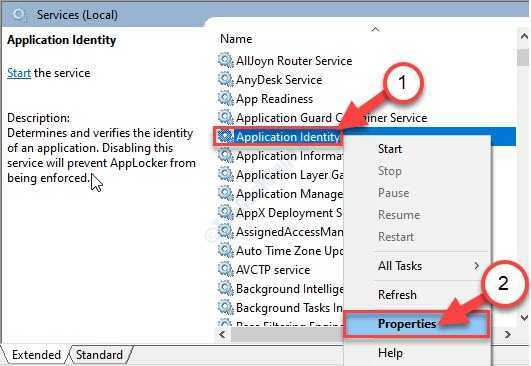
5. Je moet naar de "Inloggentabblad.
6. Kies daarna de "Lokaal systeemaccount“.
7. Tenslotte, controleren de "Service toestaan om te communiceren met desktop" keuze.
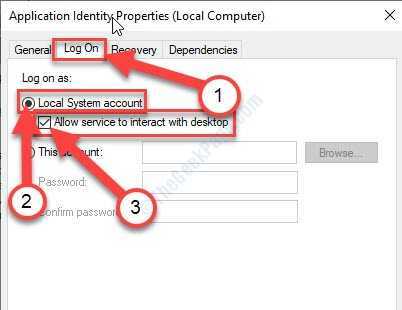
8. Klik nu op “Van toepassing zijn“.

9. Klik op de "Algemeentabblad.
10. Een simpele klik op “Begin” en de service wordt gestart.
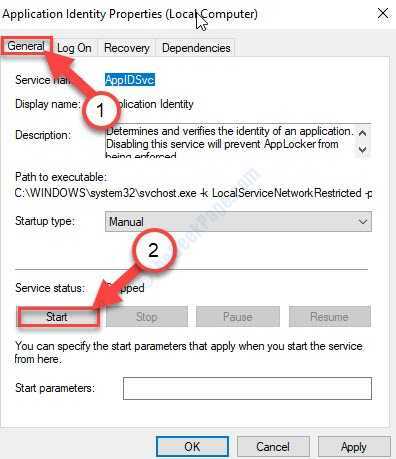
11. Klik ten slotte op “Van toepassing zijn” en klik vervolgens op “OK“.
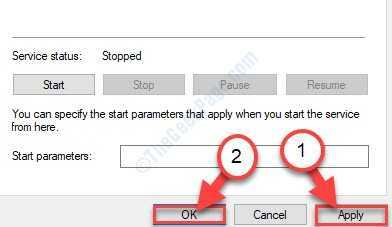
Probeer nu opnieuw verbinding te maken met de service.
Opmerking- Deze oplossing werkt voor elke service. Dus als u met dit probleem wordt geconfronteerd met een specifieke service, kunt u dezelfde stappen proberen met de problematische service.
Fix-3 Wijzig het juiste beleid van de gebruiker-
Als het aanmeldingsverzoek van de service is geweigerd door het gebruikersaccount, kunt u dit herstellen op de aangewezen server.
1. Zoek naar de "Lokaal beveiligingsbeleid' uit het zoekvak.
2. Klik daarna op “Lokaal beveiligingsbeleid“.

3. Gewoon uitbreiden “Lokaal beleid“.
4. Klik vervolgens op de "Toewijzing van gebruikersrechten” kop om het te selecteren.
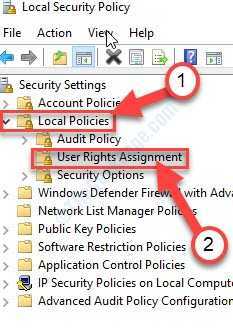
5. Scroll nu aan de rechterkant naar beneden en Dubbelklik op de "Inloggen als service" het beleid.
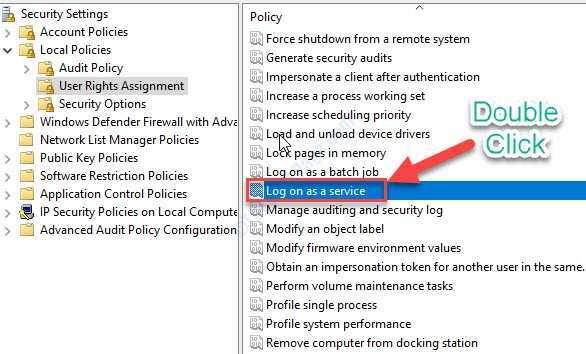
6. In de Inloggen als serviceEigendommen venster, ga naar de “Lokale beveiligingsinstellingentabblad.
7. Klik hier op “Gebruiker of groep toevoegen…“.
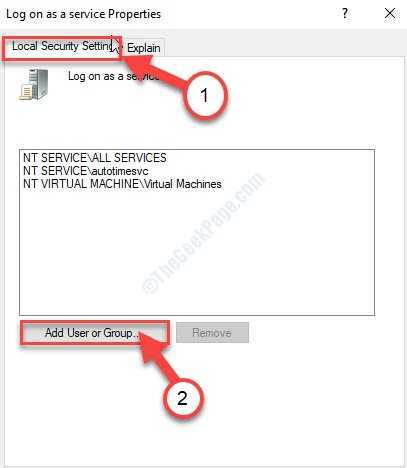
8. Klik daarna op “Geavanceerd“.

9. Klik nu op “Vind nu“.
10. Blader vervolgens naar beneden door de lijst met groepen of gebruikers, selecteer de gebruikersnaam waarvoor u de toestemming wilt herstellen. (Voor deze computer is het “Sambit“.)
11. Klik op "OK“.

12. Klik nogmaals op “OK“.

13. Terugkomend op de Eigendommen venster, klik op “Van toepassing zijn” en klik vervolgens op “OK” om de wijzigingen op uw computer op te slaan.
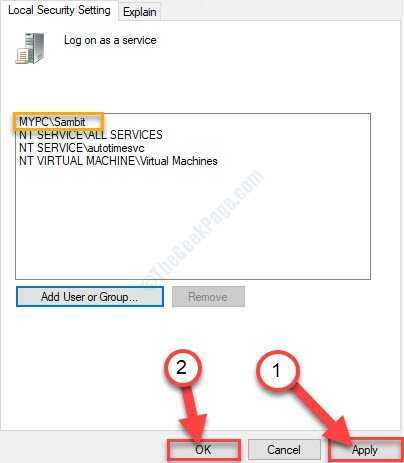
Sluit de Lokaal beveiligingsbeleid venster.
Probeer de service nogmaals te starten. Deze keer moet het lukken.


